提供分配给宏的名字和已知的文件路径,就可以通过几步操作删除用户创建的宏。如果你想要删除的宏位于个人宏工作簿中,那么你需要先取消工作簿的隐藏状态,然后删除里面存储的宏。如果没有启用开发工具功能,那么你需要先启用它。这篇文章将详细讲述如何显示个人宏工作簿,启用开发工具和删除Excel里的宏。
步骤如果宏被禁用了,请先启用它。点击应用程序窗口左上角的Office按钮,从下拉菜单中选择Excel选项,打开选项对话框。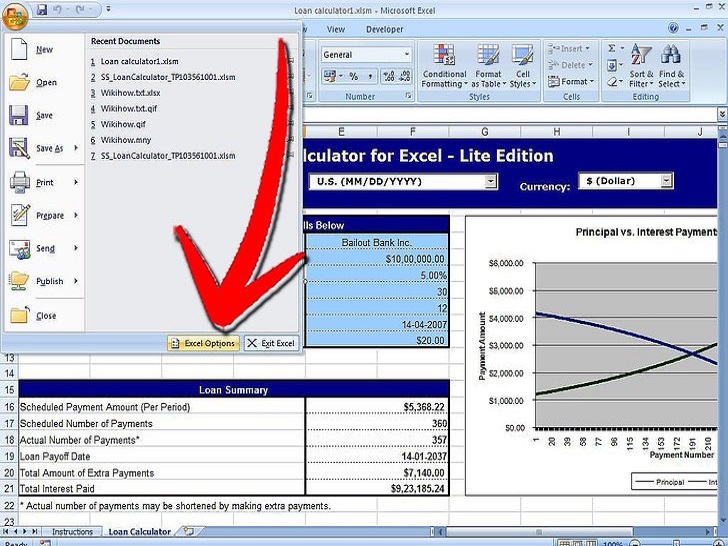 点击信任中心,打开信任中心对话框。
点击信任中心,打开信任中心对话框。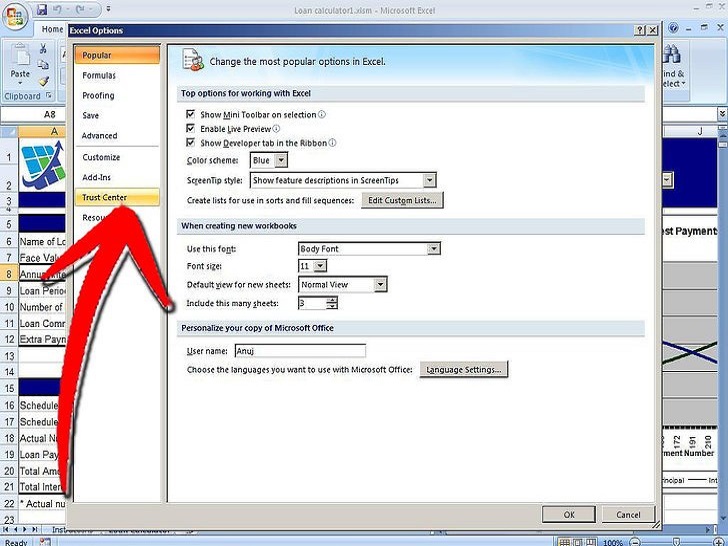 从左栏里选择宏设置。
从左栏里选择宏设置。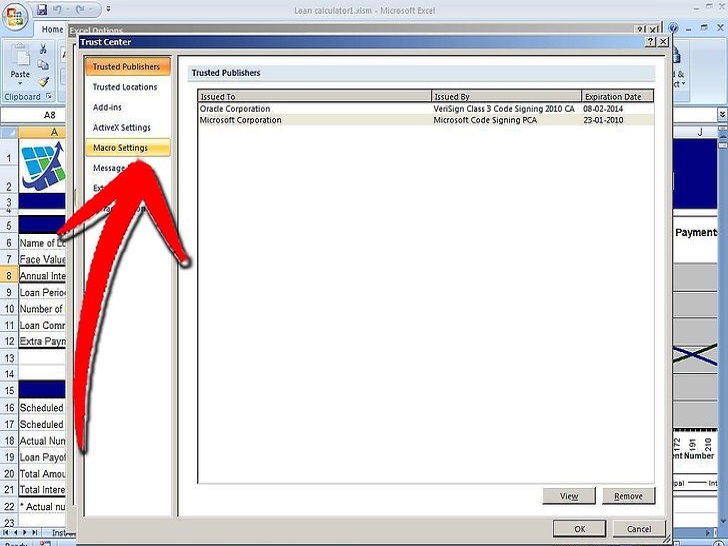 在信任中心对话框中,点击宏设置下方列出的“启用所有宏”。
在信任中心对话框中,点击宏设置下方列出的“启用所有宏”。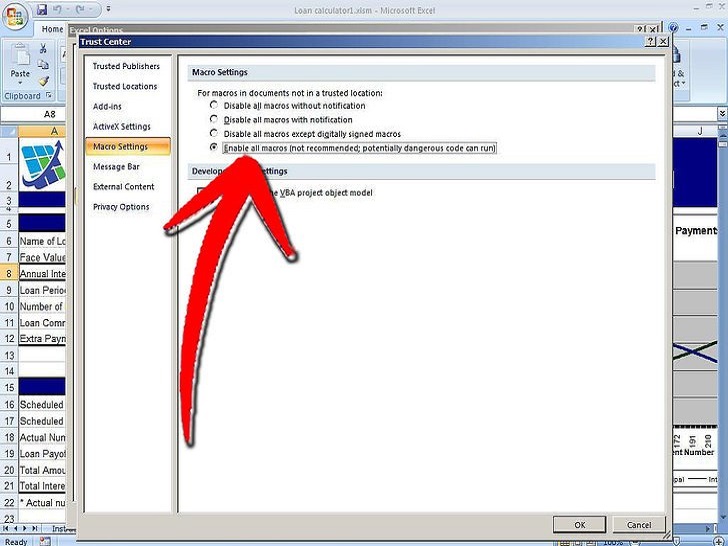 点击“确定”,退出对话框。
点击“确定”,退出对话框。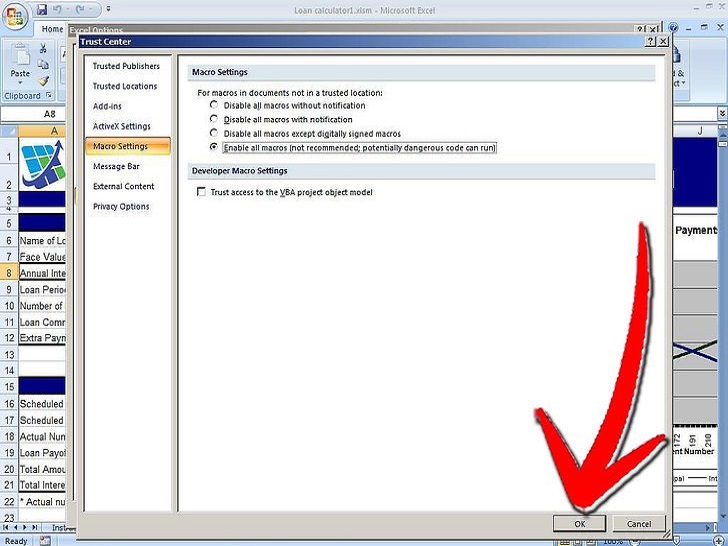 取消个人宏工作簿文件的隐藏状态,删除里面存储的、不需要的宏。点击工具栏或“横栏”里的“视图”选项卡。
取消个人宏工作簿文件的隐藏状态,删除里面存储的、不需要的宏。点击工具栏或“横栏”里的“视图”选项卡。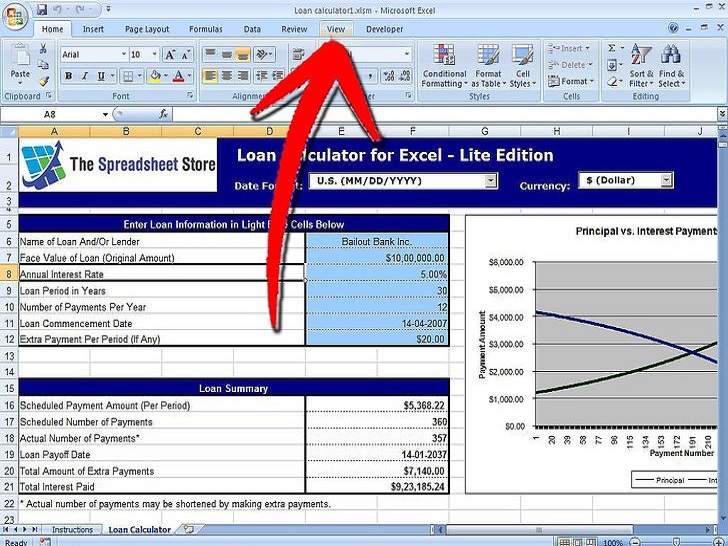 点击窗口菜单里的取消隐藏按钮(菜单位于工具栏中),打开显示对话框。在这个对话框里,可以查看所有个人宏工作簿。
点击窗口菜单里的取消隐藏按钮(菜单位于工具栏中),打开显示对话框。在这个对话框里,可以查看所有个人宏工作簿。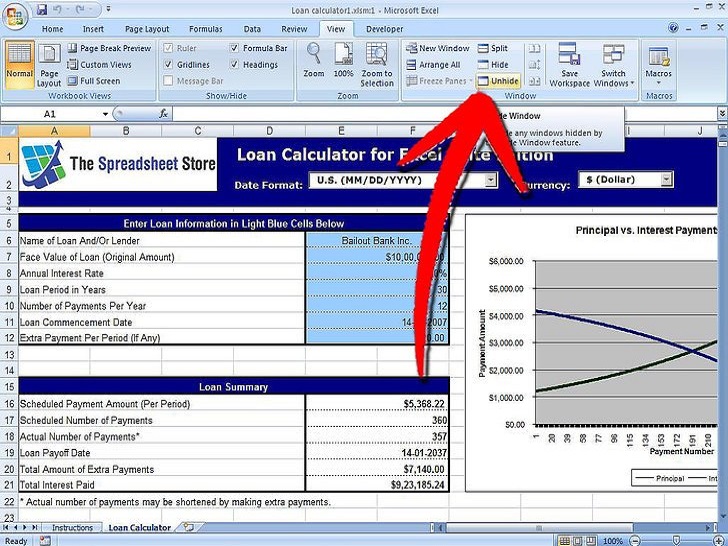 选中“PERSONAL.XLSB”工作簿,点击“确定”,显示文件,并启用文件夹访问权限,查看其中的内容。
选中“PERSONAL.XLSB”工作簿,点击“确定”,显示文件,并启用文件夹访问权限,查看其中的内容。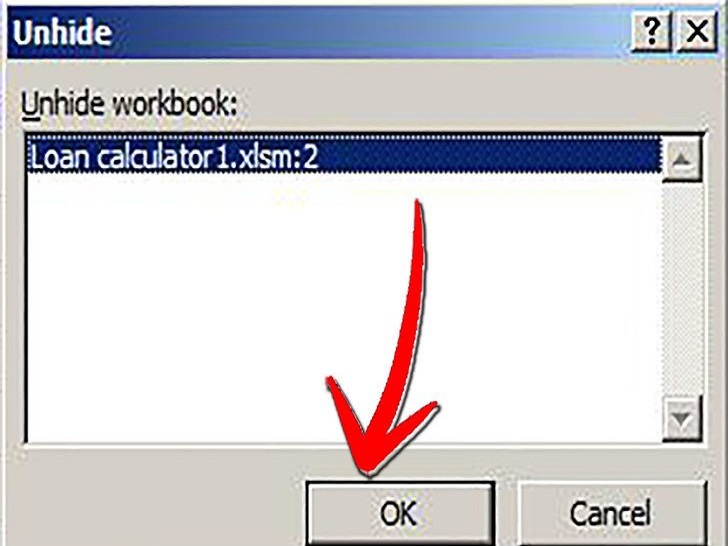 启用开发工具。如果在功能区中没有看到开发工具选项卡,请从选项菜单中启用它。点击应用程序窗口左上角的Office按钮。
启用开发工具。如果在功能区中没有看到开发工具选项卡,请从选项菜单中启用它。点击应用程序窗口左上角的Office按钮。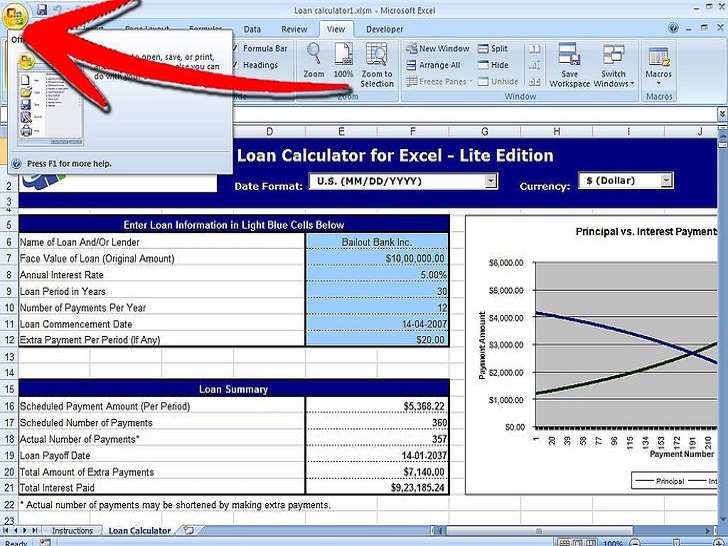 选择位于下拉菜单底部的选项按钮。打开选项对话框。
选择位于下拉菜单底部的选项按钮。打开选项对话框。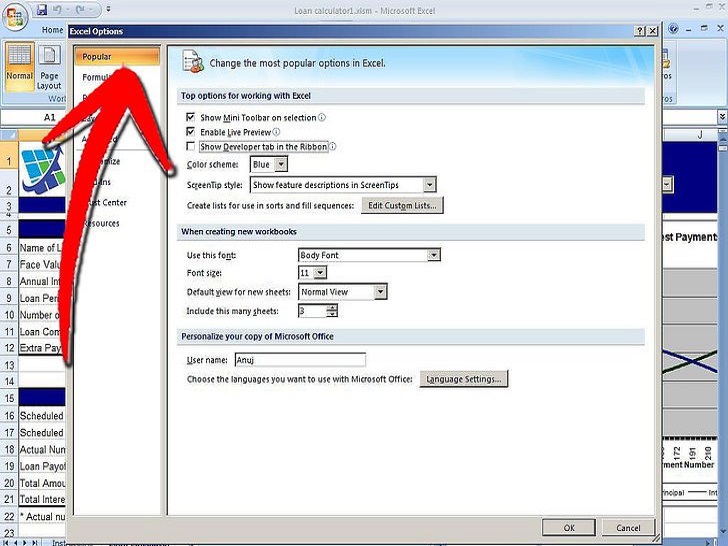 从左栏的选项列表中选择“常用”选项。
从左栏的选项列表中选择“常用”选项。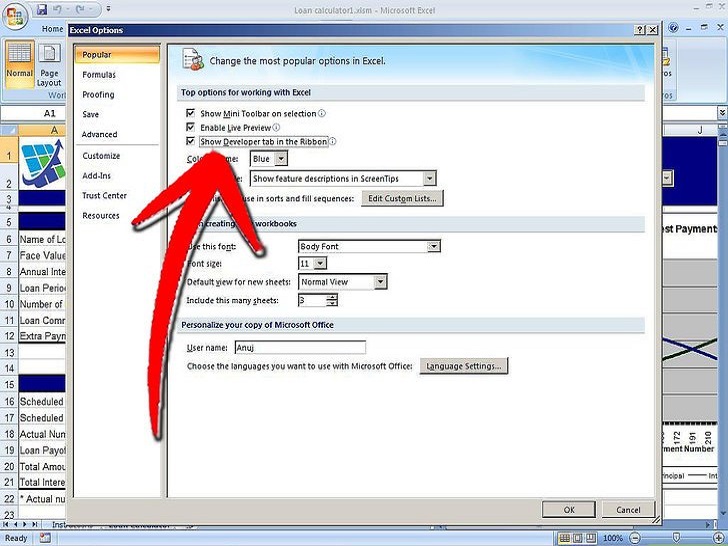 勾选“在功能区显示开发工具”。
勾选“在功能区显示开发工具”。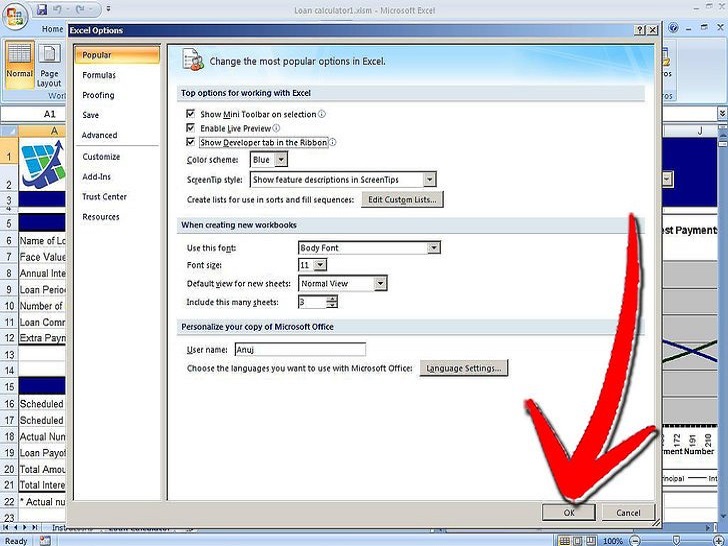 点击“确定”退出对话框。此时就可以从功能区看到开发工具选项卡了。
点击“确定”退出对话框。此时就可以从功能区看到开发工具选项卡了。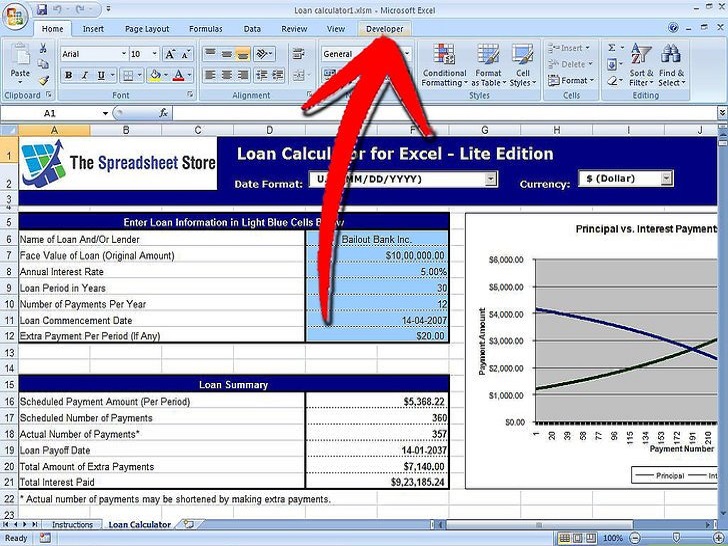 删除工作簿里不需要的宏。点击开发工具选项卡,找到功能区里的代码菜单或“代码组”。
删除工作簿里不需要的宏。点击开发工具选项卡,找到功能区里的代码菜单或“代码组”。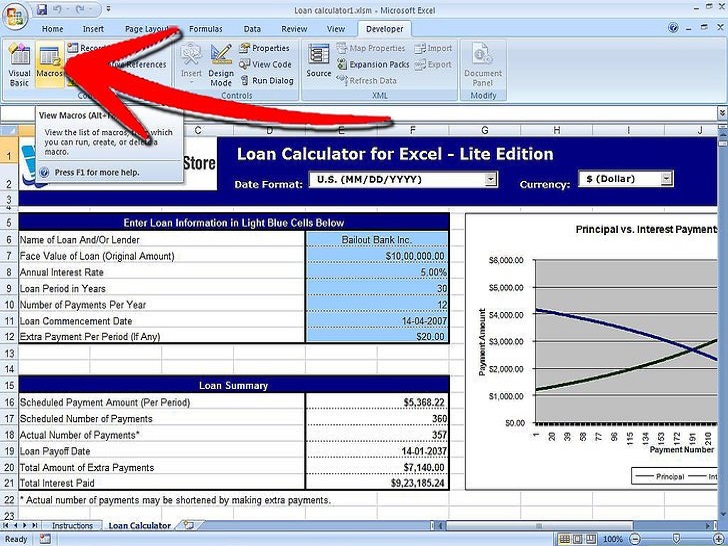 点击代码组里的宏按钮。打开宏对话框。
点击代码组里的宏按钮。打开宏对话框。 点击“宏作用于”选项前面的向下指的箭头,选择工作簿里包含的、不需要的宏。宏名称对话框里会罗列选中的工作簿里存储的所有宏。
点击“宏作用于”选项前面的向下指的箭头,选择工作簿里包含的、不需要的宏。宏名称对话框里会罗列选中的工作簿里存储的所有宏。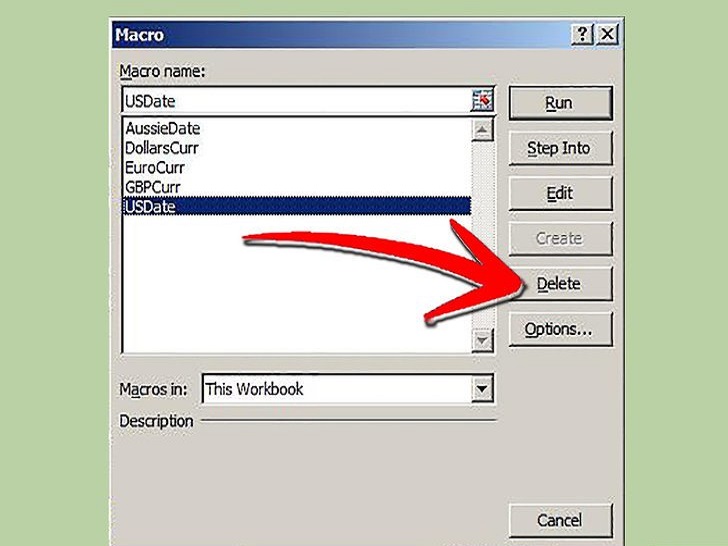 选中不需要的宏,点击对话框里的删除按钮。
选中不需要的宏,点击对话框里的删除按钮。 图片声明:本站部分配图来自人工智能系统AI生成,觅知网授权图片,PxHere摄影无版权图库。本站只作为美观性配图使用,无任何非法侵犯第三方意图,一切解释权归图片著作权方,本站不承担任何责任。如有恶意碰瓷者,必当奉陪到底严惩不贷!
内容声明:本文中引用的各种信息及资料(包括但不限于文字、数据、图表及超链接等)均来源于该信息及资料的相关主体(包括但不限于公司、媒体、协会等机构)的官方网站或公开发表的信息。部分内容参考包括:(百度百科,百度知道,头条百科,中国民法典,刑法,牛津词典,新华词典,汉语词典,国家院校,科普平台)等数据,内容仅供参考使用,不准确地方联系删除处理!本站为非盈利性质站点,发布内容不收取任何费用也不接任何广告!
免责声明:我们致力于保护作者版权,注重分享,被刊用文章因无法核实真实出处,未能及时与作者取得联系,或有版权异议的,请联系管理员,我们会立即处理,本文部分文字与图片资源来自于网络,部分文章是来自自研大数据AI进行生成,内容摘自(百度百科,百度知道,头条百科,中国民法典,刑法,牛津词典,新华词典,汉语词典,国家院校,科普平台)等数据,内容仅供学习参考,不准确地方联系删除处理!的,若有来源标注错误或侵犯了您的合法权益,请立即通知我们,情况属实,我们会第一时间予以删除,并同时向您表示歉意,谢谢!

